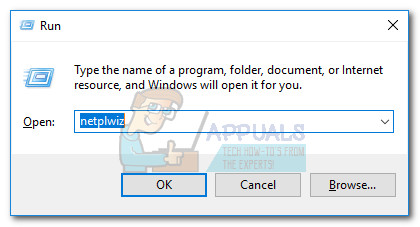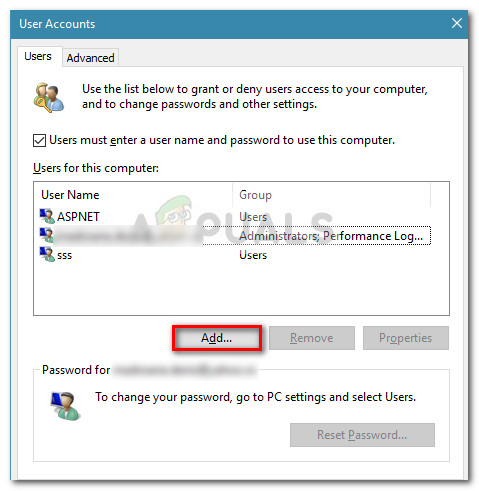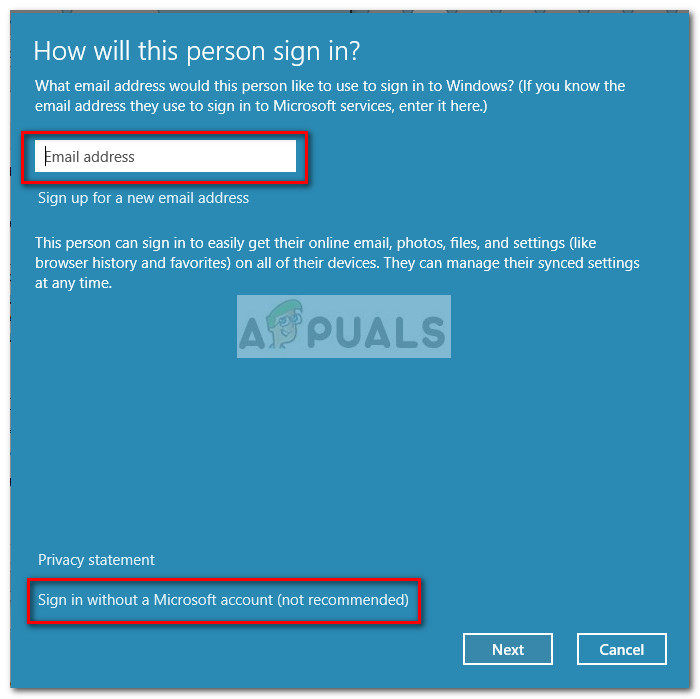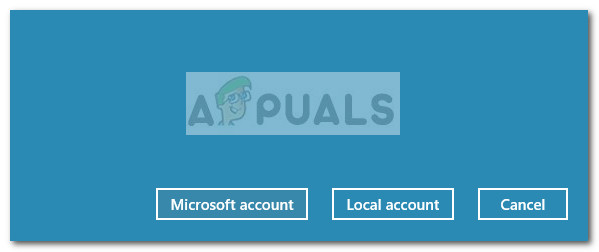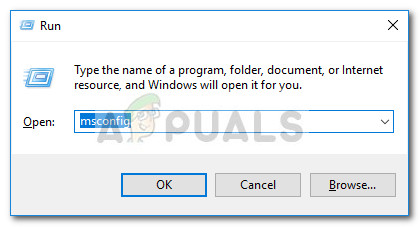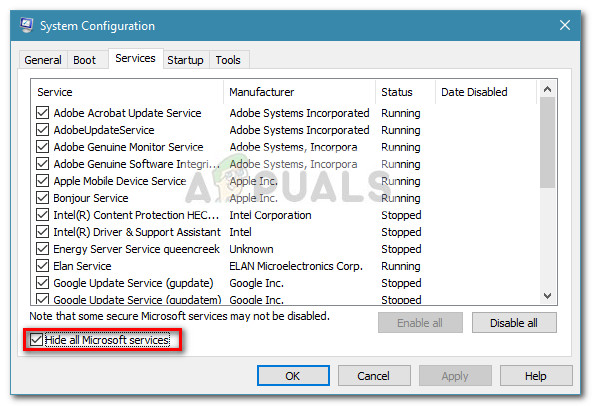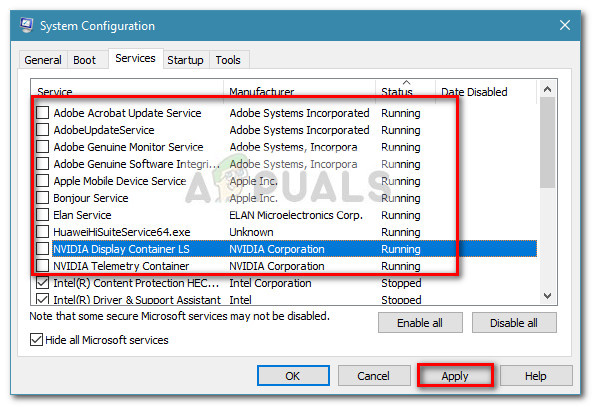יש בעיה מוזרה להסתובב עם מבנים שונים של Windows 10 שבהם משתמשים מדווחים כי אינם מסוגלים ליצור חשבונות משתמשים חדשים. משתמשים המתמודדים עם בעיה זו מדווחים כי לחיצה על הוסף מישהו אחר למחשב האישי הזה קישור לא עושה דבר, ולא מאפשר להם להמשיך הלאה בתהליך יצירת המשתמשים.
מצב זה מדווח באופן קבוע על ידי משתמשים ששודרגו לאחרונה מ- Windows 7 או Windows 8 ל- Windows 10.

הגורמים המדויקים לבעיה זו הם שונים ביותר, מכיוון שהאשם קשור לעיתים קרובות לגורמים חיוניים כגון שירותי התלות או תצורת הרשת הנוכחית.
הערה: אין לבלבל בין שגיאה זו לבין שגיאת 'משהו השתבש' שמופיע בעת יצירת חשבון חדש ב- Windows 10. אם אתה מקבל את 'משהו השתבש. בבקשה נסה שוב מאוחר יותר.' שגיאה בעת ניסיון ליצור חשבון משתמש חדש ב- Windows 10, עיין במדריך זה ( כאן ) לרשימת שיטות יעילות לפתרון בעיות.
אם שום דבר לא קורה כשלוחצים על הוסף מישהו אחר ללחצן המחשב הזה , אחד התיקונים שלמטה יאפשר לך לפתור את הבעיה. להלן יש לך אוסף של שיטות שמשתמשים במצב דומה השתמשו בהם כדי לפתור את הבעיה וליצור חשבון משתמש חדש ב- Windows 10. אנא עקוב אחר כל התיקונים הפוטנציאליים לפי הסדר עד שתיתקל באחת שתפתור את הבעיה בתרחיש הספציפי שלך. בואו נתחיל!
שיטה 1: יצירת חשבון משתמש חדש באמצעות Netplwiz
ללא ספק השיטה הפופולרית ביותר שאפשרה למשתמשים לעקוף את חוסר היכולת ליצור חשבון משתמש חדש דרך ה- הוסף מישהו אחר למחשב האישי הזה הוא להשתמש בממשק Netplwiz. זה יאפשר לך ליצור חשבון משתמש חדש (רגיל, מנהל מערכת או אורח) - הכל מתוך ממשק גרפי.
הנה מדריך מהיר לשימוש בממשק Netplwiz (חשבון משתמש) ליצירת חשבון משתמש חדש:
- פתח תיבת הפעלה חדשה על ידי לחיצה מקש Windows + R . לאחר מכן הקלד ' netplwiz ”ופגע להיכנס לפתוח את חשבונות משתמשים חַלוֹן.
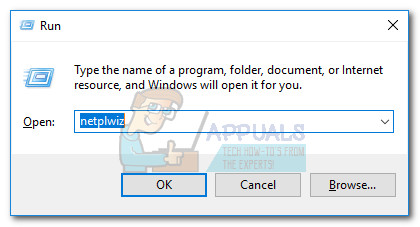
- בתוך ה חשבון משתמש חלון, עבור אל משתמשים לחץ על הלשונית לְהוֹסִיף לַחְצָן.
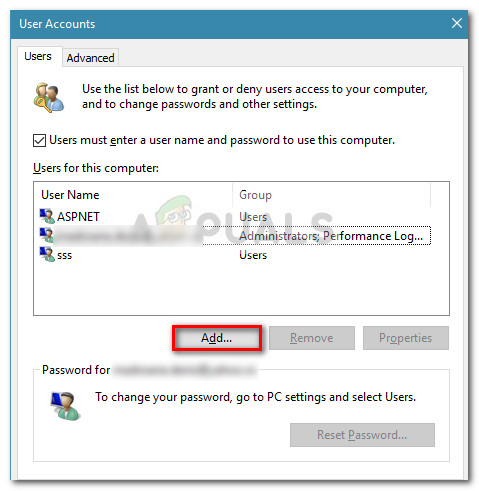
- במסך הבא, הזן את הדוא'ל שישמש לחשבון Microsoft שלך בתיבה למעלה. אם ברצונך להימנע משימוש באימייל, לחץ על היכנס ללא חשבון מיקרוסופט (לא מומלץ) בתחתית חלון הכניסה.
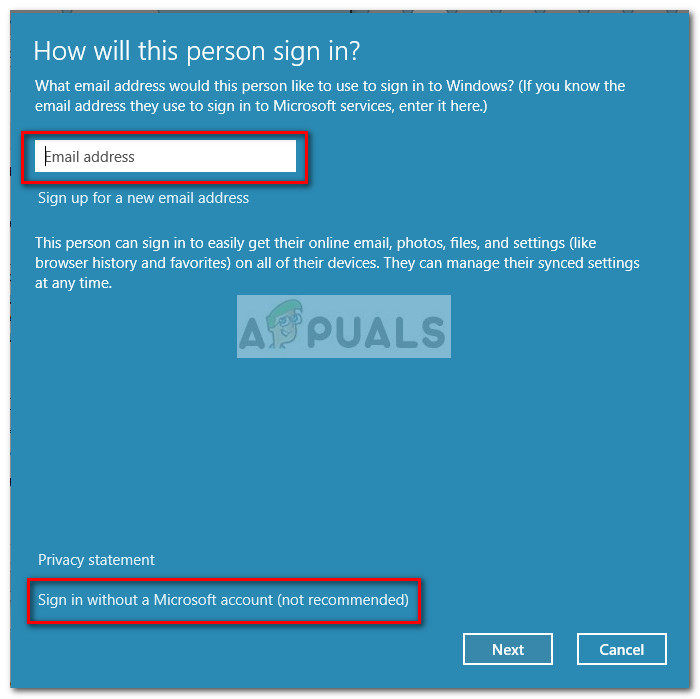
- במסך הבא, לחץ על חשבון מקומי או על חשבון מיקרוסופט, בהתאם להעדפותיך.
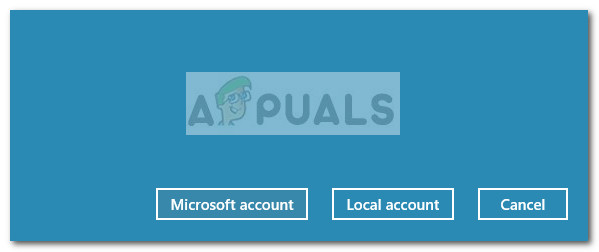
- הקלד את שם המשתמש, הסיסמה והרמז לסיסמה, ואז לחץ על הַבָּא לַחְצָן. עקוב אחר ההנחיות שעל המסך כדי להשלים את תהליך יצירת החשבון, ואז הפעל מחדש את המחשב.
- בעת ההפעלה הבאה, תוכל להתחבר באמצעות חשבון המשתמש החדש שלך.
אם שיטה זו לא הצליחה או שאתה מחפש מסלול אחר, עבור אל שיטה 2 .
שיטה 2: הוספת חשבון משתמש חדש באמצעות שורת הפקודה
אתה יכול גם ליצור חשבון משתמש חדש של Windows באופן ידני משורת פקודה מוגבהת. שיטה זו כוללת ביצוע הכל באופן ידני אך היתרון בכך שאתה לא צריך להחליף את המשתמש הפעיל. זה ידרוש ממך מעט טכני, אך הרבה משתמשים אישרו כי זה יעיל ביצירת חשבון חדש שבו הגישה באמצעות הממשק הגרפי נכשלה.
להלן מדריך מהיר להוספת חשבון משתמש מקומי חדש או Microsoft Windows באמצעות שורת פקודה מוגבהת:
- ללחוץ מקש Windows + R כדי לפתוח תיבת הפעלה. לאחר מכן הקלד ' cmd ”ופגע Ctrl + Shift + Enter ולבחור כן ב UAC (בקרת חשבון משתמש) הנחיה לפתיחת שורת פקודה מוגבהת.

- בשורת הפקודה המוגבהת, הקלד את הפקודה הבאה ולחץ על Enter כדי ליצור חשבון משתמש מקומי חדש ללא סיסמה:
משתמש רשת 'שם החשבון'/ הוסף הערה: זכור זאת שם החשבון הוא רק מציין מיקום עבור שם המשתמש האמיתי הרצוי עבור חשבונך המקומי החדש.אם ברצונך ליצור חשבון מקומי המוגן באמצעות סיסמה, השתמש במקום זאת בפקודה הבאה:
משתמש רשת 'שם החשבון''סיסמה'/ הוסף הערה: שם החשבון ו סיסמה הם מצייני מיקום עבור הערכים בפועל שברצונך לאכוף. אנא החלף אותם בהעדפות שלך.
- סגור את שורת הפקודה המוגבהת והפעל מחדש את המחשב. כברירת מחדל, חשבון שיצרת זה עתה יהיה חשבון משתמש רגיל כברירת מחדל. אתה יכול, כמובן, לשנות את סוג החשבון למנהל או אורח אם תרצה (בדיוק כמו שאתה עושה עם חשבון שנוצר בדרך המקובלת). או יותר טוב, אתה יכול גם להמיר את החשבון המקומי החדש שנוצר לחשבון מיקרוסופט.
- כך או כך, תוכל להתחיל להשתמש בחשבון המשתמש החדש שלך על ידי כניסה בהפעלה הבאה.
אם שיטה זו לא הייתה יעילה או שאתה מחפש דרך לטפל בסיבה שמונעת ממך להוסיף משתמש חדש באופן מקובל, עבור למטה אל שיטה 3 .
שיטה 3: השבתת שירותי הפרעה
חלק מהמשתמשים הצליחו לפתור את הבעיה עם יצירת חשבונות משתמשים חדשים באופן רגיל לאחר שגילו שהבעיה נגרמת על ידי שירות רקע המפריע. חלקם הצליחו לזהות את האשם לאחר שהשתמשו בגישה של פגיעה וניסוי שאפשרה להם לזהות ולהשבית את השירות שגרם לנושא.
הנה מדריך מהיר כיצד לזהות ולהשבית שירות שעלול להפריע ליצירת חשבונות משתמשים חדשים:
- ללחוץ מקש Windows + R כדי לפתוח תיבת הפעלה חדשה. לאחר מכן הקלד ' msconfig ”ופגע להיכנס לפתוח הגדרות מערכת .
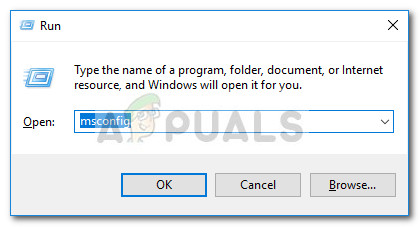
- בתוך ה הגדרות מערכת חלון, עבור אל שירותים לחץ על הכרטיסייה וסמן את התיבה המשויכת ל- הסתר את כל שירותי Microsoft .
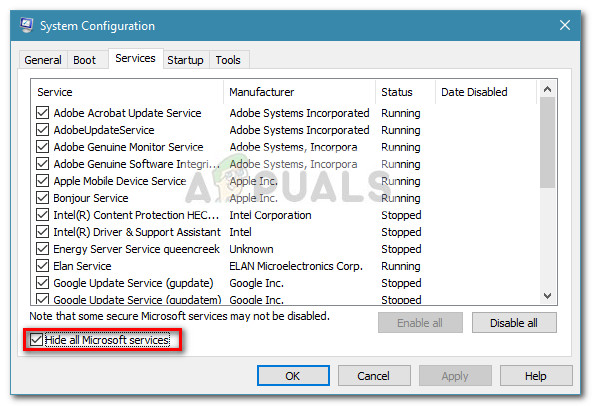
- לאחר שכל השירותים השייכים למיקרוסופט הוסתרו, לחץ על ה- סטָטוּס עמודה כדי לראות רשימה ברורה של התהליכים הפועלים כעת. לאחר מכן, בטל את הסימון של כל תהליך שהסטטוס רשום כ- רץ ופגע להגיש מועמדות כדי לשמור את השינויים.
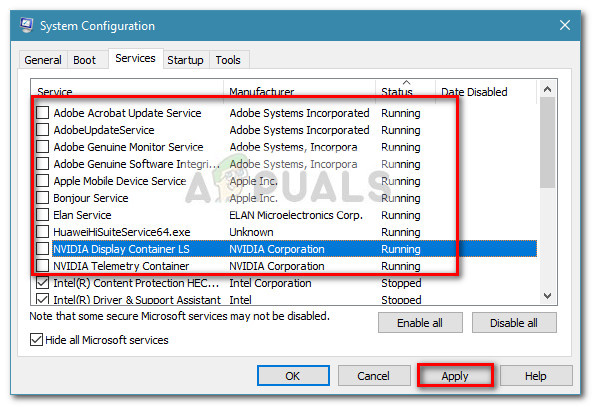
- לאחר שכל שירותי צד שלישי מושבתים, נסה ליצור חשבון משתמש חדש בהצלחה ובדוק אם אתה מצליח. אם אתה מצליח, ברור שאחד התהליכים שהשבית לאחרונה גרם לבעיה.
- אתה יכול לסיים להוסיף משתמש חדש, ואז להפעיל מחדש את השירותים על ידי חזרה ל- הגדרות מערכת מסך, סמן את התיבות המשויכות לשירותי הנכים ולחץ להגיש מועמדות.
- אם ברצונך לאתר את הסיבה המדויקת, עליך לחזור אל ה- הגדרות מערכת מסך ולהפעיל מחדש באופן שיטתי את התהליכים שהופסקו ולבדוק את הוסף מישהו אחר למחשב האישי הזה עד שתקבע את הסיבה.
אם שיטה זו לא אפשרה לך לפתור את הבעיה, עבור למטה אל שיטה 4 .
שיטה 4: ביצוע התקנה מחדש במקום
חלק מהמשתמשים דיווחו כי הם הצליחו סוף סוף לטפל בסיבת הבעיה ולהצליח ליצור חשבונות משתמשים חדשים באופן קונבנציונאלי לאחר ביצוע התקנה מחדש במקום. אל תפחד מהשם המהודר, הליך זה הוא למעשה הרבה יותר פשוט ממה שהוא נשמע. אם תחליט לבצע התקנה מחדש במקום (המכונה גם התקנת תיקון), פעל לפי מדריך זה ( כאן ) לקבלת הוראות מפורטות שלב אחר שלב.
התקנת תיקון תדרוש ממך לספק (או ליצור) אמצעי התקנה כלשהו. אך היתרון הגדול הוא בכך שהוא מבטיח אובדן מינימלי של נתוני משתמשים.
אם אתה מחפש תיקון פשוט יותר שיאפשר לך ליצור חשבונות משתמשים באופן רגיל, עבור אל שיטה 5 .
שיטה 5: איפוס של Windows 10
אם הגעת עד כה ללא תוצאה, רזולוציה סופית אחת תהיה לאפס או לרענן את מחשב Windows 10 שלך. זה לא אידיאלי מכיוון שזה יגרום לך לאבד את רוב המידע האישי שלך, אבל זה בהחלט יפתור את הבעיה שאתה מתמודד איתה בעת יצירת חשבון משתמש חדש באופן מקובל.
אם תחליט ללכת לאיפוס, תוכל להקל על עצמך על ידי ביצוע המדריך המקיף שלנו ( כאן ).
5 דקות קריאה